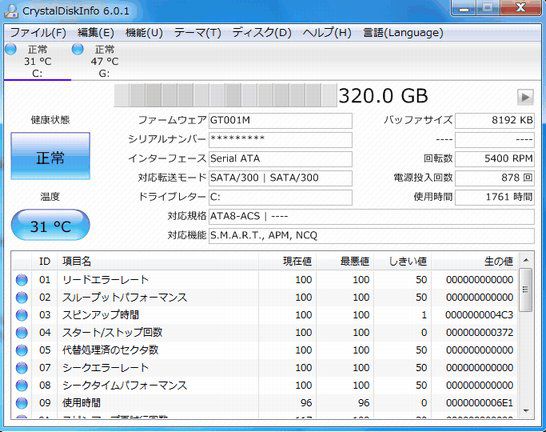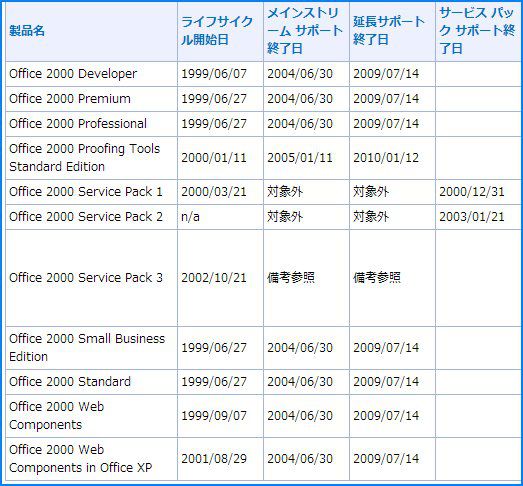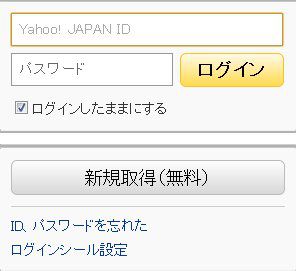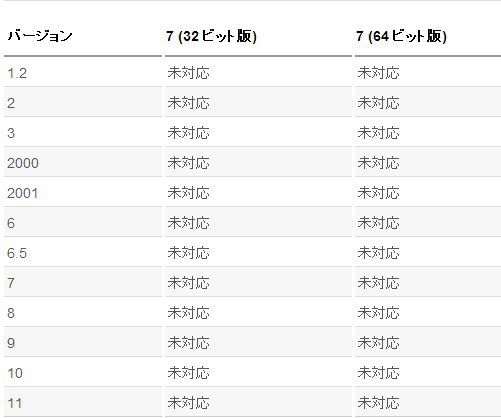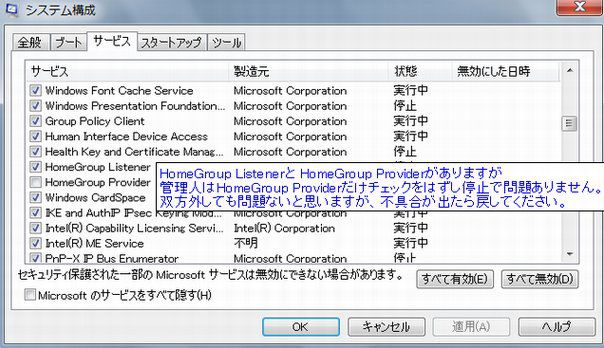パソコンのHDDを酷使していると、気がつかない内にエラーログが記録されて行き、HDDで異音がした場合に使い続けていると思わぬ所で破損する事があります。
修復とはいきませんが、HDD管理などに有効なツールですので分かる範囲で活用してみてください。
では本題です
WindowsはOSの進化により使いやすくなりましたが、元はコマンドベースですので、まだまだ便利な使えるコマンドが残っています。
今回は便利だと思ったコマンドから実行できるユーティリティソフトを紹介いたします。
イベントビューアーを使う
Windowsキーと、Rキーを押してファイル名を指定して実行を立ち上げ「eventvwr」と指定し実行する。
イベントビューアーの実行
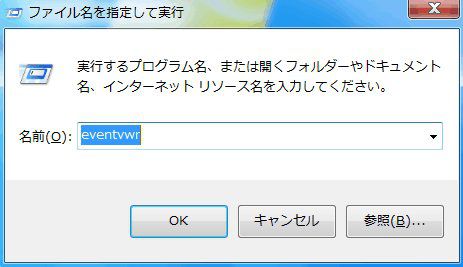
パソコンの状態によってはログの取り込みに数分程度かかります。
沢山のログが残されていますが、重視して見た方が良いと思われるのはおもにシステムと管理イベントの所です。
システムでエラーが頻繁に出ている時はパソコンに何らかの不具合が生じている可能性がありますので、
バックアップなどをお勧めします。
システム画面
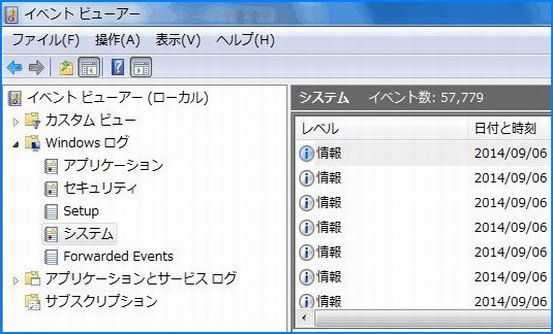
管理イベント画面
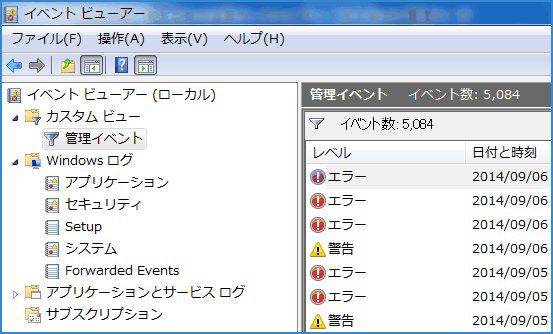
管理イベントは総合的にエラー表示が確認できます。
エラー時にはレベルの欄が赤くなりますが、ネットワーク対応のプリンターエラーなども表示されますので、その手のアプリケーションなどを使用していて、あまり重要視していないと思われた場合はとりあえず見送って構わないと思います。
参照リンク
・システム編 「イベントビューアー」を活用する(マイナビより)
・「管理イベント」で重要なイベントを素早く確認する(@ITより)
・壊れる予兆を確認したのに「まだ大丈夫」でデータが全部消えた(ITPROより)(詳細記事は要登録(無料))
- 役立つエラーの発見
HDDの書き込みエラーなどが起きた場合、パソコンは代替えエリアを作り動いていますが、この書き込み不能エリアがHDDに出来た瞬間エラーログとなり蓄積して行く訳です。 - HDDも精密機器
大事なファイルはこまめなバックアップとHDDの管理などで突然のクラッシュだけは避けたいものです。 - 様々なエラー情報を確認可能
今回は最小限の情報だけ記事を書いたつもりですが、イベントビューアー自体はソフトの不具合などパソコンに関する情報を確認できますのでHDD管理に限らず、分かる範囲で利用した方がメリットは高いと思います。